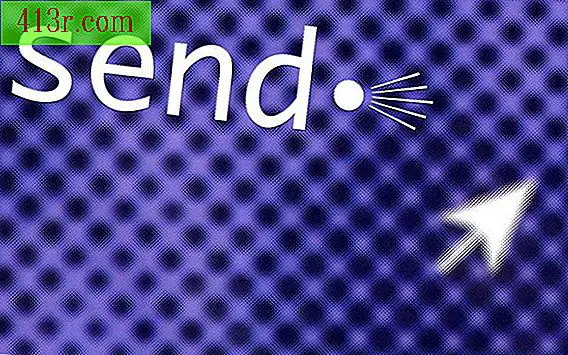Cum se convertesc desenele SketchUp la desene 2D

Pasul 1
Faceți clic pe meniul "Fișier" și apoi pe comanda "Deschidere". Utilizați comenzile din caseta de dialog "Deschidere" pentru a naviga la un fișier de scenă Sketchup și apoi faceți clic pe acesta pentru a-l selecta și edita. Faceți clic pe comanda "Deschidere" pentru a încărca scena în Sketchup. Dacă nu aveți un design existent, faceți clic pe pictograma "Instrumente" care are o formă dreptunghiulară și apoi trageți-o pe podea pentru a crea un dreptunghi. Faceți clic pe pictograma panoului "Instrumente" care are forma unui bloc cu o săgeată plasată pe ea și apoi trageți în sus pe dreptunghi pentru al transforma într-o cutie.
Pasul 2
Faceți clic pe meniul "Camera" și apoi pe submeniul "Standard View", care afișează un set de vizualizări utilizate în mod obișnuit în planurile 2D. Faceți clic pe elementul "Superior" pentru a afișa o vedere aeriene a designului dvs. Arhitecții și alți designeri îl numesc și "Plan view", deoarece este esențial pentru toate planurile de design.
Pasul 3
Faceți clic pe pictograma panoului "Instrumente" cu eticheta "3" pentru a executa instrumentul "Dimension". Faceți clic pe unul dintre punctele finale ale unei margini a desenului dvs. pentru a ancora un capăt al sculei și apoi trageți mouse-ul spre capătul opus al marginii respective. Faceți clic din nou cu mouse-ul pentru a termina lungimea dimensiunii țărmului. Eticheta de dimensiuni arată cât timp banca se află în unitățile prestabilite ale modelului dvs. De exemplu, dacă locuiți în Statele Unite, unitățile vor fi probabil în centimetri dacă nu le schimbați în mod specific.
Pasul 4
Glisați mouse-ul departe de marginea la care ați aplicat instrumentul "Dimensiune" pentru a vă permite să vedeți clar eticheta de dimensiune. Faceți din nou clic pe mouse pentru a finaliza dimensiunea acestei margini.
Pasul 5
Utilizați instrumentul "Dimension" pentru a eticheta marginile rămase ale designului dvs. 3D care sunt vizibile în vizualizarea "Top". Faceți clic pe comanda "Imprimare" din meniul "Fișier" și apoi pe "OK" pentru a imprima vizualizarea de sus cu etichetele sale de dimensiuni.
Pasul 6
Faceți clic pe submeniul "Vizualizare standard" din meniul "Camera" și apoi faceți clic pe elementul "Stânga" pentru a afișa vizualizarea din partea stângă a designului 3D. Ca și în cazul vizualizării de sus, utilizați instrumentul "Dimensiune" pentru a adăuga etichete de dimensiuni la fiecare margine vizibilă în vizualizarea "Stânga". Faceți clic pe comanda "Imprimare" din meniul "Fișier" pentru a imprima vizualizarea "Stânga".